'>
نئی ٹکنالوجیوں نے آپ کے HP پرنٹر کو پہلے سے کہیں زیادہ ہوشیار بنا دیا ہے ، جس سے پرنٹ کرنا آسان اور آسان ہے۔ اب سے ، آپ کسی بھی جگہ کسی بھی وقت اپنے پرنٹ کرسکتے ہیں۔ مزید یہ کہ ، آپ اپنے موبائل آلات سے صرف دستاویزات پرنٹ کرسکتے ہیں۔ کیا آپ تلاش میں ہیں اپنے HP پرنٹر کو وائی فائی سے کیسے جوڑیں ؟ یہاں سے شروع کریں اور آسان طباعت کے خوشگوار سفر کا آغاز کریں۔
آپ کے پاس اپنے HP پرنٹر کو وائی فائی سے مربوط کرنے کے لئے 4 اختیارات ہیں۔
- HP آٹو وائرلیس کنیکٹ
- وائرلیس سیٹ اپ مددگار
- ڈبلیو پی ایس پش بٹن کنیکٹ
- اپنے HP پرنٹر کو روٹر کے بغیر مربوط کریں
طریقہ 1: HP آٹو وائرلیس کنیکٹ
HP آٹو وائرلیس کنیکٹ آپ کو اپنے پرنٹر کو اپنے وائرلیس نیٹ ورک سے خود بخود منسلک کرنے کی اجازت دیتا ہے۔ آپ کو کسی کیبل سے رابطہ قائم کرنے یا اپنی وائرلیس نیٹ ورک کی ترتیبات جیسے اپنے نیٹ ورک کا نام یا پاس ورڈ درج کرنے کی ضرورت نہیں ہے۔
اس اختیار کو استعمال کرنے کے ل you ، آپ کو پہلے اپنے پرنٹر کے لئے سافٹ ویئر انسٹال کرنا ہوگا۔
- پر جائیں سافٹ ویئر ڈاؤن لوڈ کے لئے HP سپورٹ پیج اور اپنا پرنٹر ماڈل درج کریں۔ اپنے آپریٹنگ سسٹم کے مطابق ڈرائیور کو ڈاؤن لوڈ کریں اور اسے اپنے کمپیوٹر میں انسٹال کرنے کے لئے اسکرین پر موجود ہدایات پر عمل کریں۔

- اپنا پرنٹر آن کریں اور سافٹ ویئر چلائیں۔
- جب آپ کو نیٹ ورک کنکشن کی قسم (ایتھرنیٹ / وائرلیس) کے لئے اشارہ کیا جاتا ہے تو ، منتخب کریں وائرلیس اور پھر کلک کریں ہاں ، میری وائرلیس ترتیبات پرنٹر کو بھیجیں (تجویز کردہ) .
آپ کے پرنٹر سے رابطہ قائم ہونے کا انتظار کریں۔ اس میں کچھ منٹ لگ سکتے ہیں۔ جب یہ ہو جائے تو ، صرف کلک کریں ختم . اب آپ کا HP پرنٹر پرنٹ جاب کے ل ready تیار ہے۔
طریقہ 2: وائرلیس سیٹ اپ مددگار
آپ اپنے HP پرنٹر کو وائی فائی سے مربوط کرسکتے ہیں وائرلیس سیٹ اپ مددگار اپنے پرنٹر کے کنٹرول پینل پر۔ یہ طریقہ گرافکس ڈسپلے والے HP پرنٹر پر ہی لاگو ہوتا ہے۔
- اپنے پرنٹر پر بجلی
- اپنے پرنٹر سے کسی بھی USB یا ایتھرنیٹ کیبلز کو انپلگ کریں۔
- اپنے پرنٹر کے کنٹرول پینل سے ، ٹیپ کریں وائرلیس آئیکن یا پر جائیں نیٹ ورک مینو.
- منتخب کریں وائرلیس ترتیبات اور پھر تھپتھپائیں وائرلیس سیٹ اپ مددگار .
- اپنا نیٹ ورک ڈھونڈیں اور WEP یا WPA کلید داخل کریں ، پھر کلک کریں ٹھیک ہے .
طریقہ 3: ڈبلیو پی ایس پش بٹن کنیکٹ
اگر آپ کا روٹر اور HP پرنٹر دونوں WPS (Wi-Fi پروٹیکٹڈ سیٹ اپ) پش بٹن وضع کی حمایت کرتے ہیں تو ، آپ اپنے پرنٹر اور روٹر پر 2 منٹ کے اندر اندر ایک سادہ سا پش کے ساتھ اپنے پرنٹر کو وائی فائی سے آسانی سے جوڑ سکتے ہیں۔
- مرحلہ 1: اپنے پرنٹر پر ڈبلیو پی پی ایس کے بٹن کو دبائیں۔
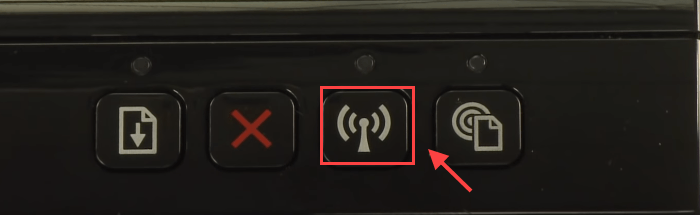
اگر آپ کے پرنٹر پر کوئی فزیکل پش بٹن نہیں ہے تو ، آپ WPS پش بٹن وضع کو شروع کرنے کے لئے کنٹرول پینل میں جا سکتے ہیں۔ پر ٹیپ کریں وائرلیس مینو ، پھر کلک کریں Wi-Fi محفوظ سیٹ اپ . سیٹ اپ مکمل کرنے کے لئے آن اسکرین ہدایات پر عمل کریں۔ منتخب کریں WPS بٹن آپشن تب آپ کو اپنے روٹر پر WPS بٹن دبانے کا اشارہ کیا جائے گا۔
- مرحلہ 2: 2 منٹ کے اندر اندر اپنے روٹر پر WPS پش بٹن دبائیں۔
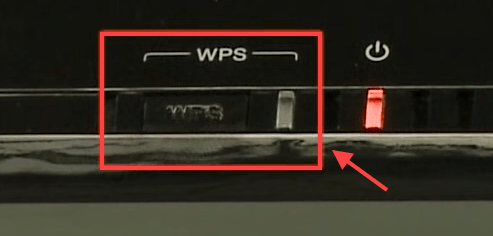 نوٹ: اگر آپ کا کمپیوٹر پن مانگتا ہے تو ، آپ اپنے پرنٹر پر ایک نظر ڈال سکتے ہیں۔ اگر پن کوڈ ظاہر نہیں ہوتا ہے تو ، آپ اسے Wi-Fi حفاظتی سیٹ اپ سے حاصل کرسکتے ہیں۔
نوٹ: اگر آپ کا کمپیوٹر پن مانگتا ہے تو ، آپ اپنے پرنٹر پر ایک نظر ڈال سکتے ہیں۔ اگر پن کوڈ ظاہر نہیں ہوتا ہے تو ، آپ اسے Wi-Fi حفاظتی سیٹ اپ سے حاصل کرسکتے ہیں۔ طریقہ 4: اپنے HP پرنٹر کو روٹر کے بغیر مربوط کریں
دراصل ، آپ کو اپنی پرنٹ کا کام ختم کرنے کے لئے انٹرنیٹ کنیکشن کی ضرورت نہیں ہے۔ Wi-Fi Direct ™ اور HP وائرلیس ڈائریکٹ آپ کو اپنے اسمارٹ فونز ، ٹیبلٹس یا کمپیوٹر سے براہ راست دستاویزات پرنٹ کرنے کی اجازت دیتے ہیں۔ آپ سبھی کو ضرورت ہے کہ اپنے آلے کو کسی دوسرے وائرلیس نیٹ ورک کی طرح پرنٹر کے HP وائی فائی سے مربوط کریں۔
Wi-Fi Direct یا HP وائرلیس ڈائرکٹ؟
دونوں خصوصیات آپ کے آلات کو آپ کے پرنٹر سے براہ راست رابطہ قائم کرنے کے قابل بناتی ہیں ، لیکن ان کے مابین کچھ خاص فرق موجود ہیں۔ مثال کے طور پر، براہ راست Wi-Fi آپ کے آلات کو بیک وقت انٹرنیٹ کنکشن برقرار رکھنے کی اجازت دیتا ہے۔ تاہم ، آپ کو نیٹ ورک تک رسائی حاصل نہیں ہوسکتی ہے HP وائرلیس ڈائریکٹ .
Wi-Fi Direct یا HP وائرلیس ڈائریکٹ سے کیسے رابطہ کریں؟
- مرحلہ 1: چالو کریں HP وائرلیس ڈائریکٹ یا براہ راست Wi-Fi پرنٹر کے کنٹرول پینل سے۔ پرنٹر کنٹرول پینل پر ، HP وائرلیس براہ راست آئیکن کو ٹچ کریں یا پر جائیں نیٹ ورک سیٹ اپ یا وائرلیس ترتیبات مینو اور ٹچ وائرلیس ڈائرکٹ ، اور پھر کنکشن کو چالو کریں۔
- مرحلہ 2: اپنے کمپیوٹر یا موبائل آلات پر ، سے جڑیں براہ راست Wi-Fi یا HP وائرلیس ڈائریکٹ اسی طرح آپ کسی بھی دوسرے وائرلیس نیٹ ورک کے ل would چاہتے ہو۔
Wi-Fi براہ راست: DIRECT-xx-HP- (پرنٹر ماڈل)
HP وائرلیس براہ راست: HP-Print-xx- (پرنٹر ماڈل)
- مرحلہ 3: اگر آپ سیکیورٹی پر Wi-Fi Direct یا HP وائرلیس ڈائریکٹ استعمال کر رہے ہیں تو آپ کو WPA2 پاس ورڈ کے لئے اشارہ کیا جائے گا۔
- مرحلہ 4: اپنے کمپیوٹر پر ، اپنے کمپیوٹر یا موبائل آلات پر ایک دستاویز یا تصویر کھولیں ، اور کلک کریں فائل > پرنٹ کریں .
- موبائل آلات کے ل you ، آپ صرف ٹیپ کرسکتے ہیں پرنٹ کریں ایپ مینو سے اگر ایپ پرنٹنگ کی حمایت نہیں کرتی ہے تو ، آپ کو اس کا تازہ ترین ورژن انسٹال کرنے کی ضرورت ہوگی HP پرنٹر سروس پلگ ان درخواست
بونس ٹپ
اگر آپ کا HP پرنٹر کنکشن کے مسئلے یا چھپائی نہ کرنے جیسے عام اشاعت کے مسائل سے دوچار ہوتا ہے تو ، سب سے پہلے جس چیز کی آپ ہمیشہ کوشش کر سکتے ہیں وہ ہے اپنے HP پرنٹر ڈرائیور کو اپ ڈیٹ کرنا۔
آپ کے کمپیوٹر اور پرنٹر کے مترجم کی حیثیت سے ، ڈرائیور ان کے مابین قریب تر تعامل برقرار رکھتے ہیں۔ لہذا ، اگر معاملہ ڈرائیور کی عمر رسیدہ یا خراب ہے۔
آپشن 1 - اپنے پرنٹر ڈرائیور کو دستی طور پر اپ ڈیٹ کریں
اپنے ڈرائیور کو اپ ڈیٹ کرنے کے لئے ، آپ جا سکتے ہیں سافٹ ویئر اور ڈرائیور ڈاؤن لوڈ کے لئے HP سپورٹ تازہ ترین اور درست ڈرائیور حاصل کریں اور اسے دستی طور پر انسٹال کریں۔
آپشن 2 - اپنے پرنٹر ڈرائیور کو خود بخود اپ ڈیٹ کریں
اگر آپ کے پاس اپنے ویڈیو کو اپ ڈیٹ کرنے اور ڈرائیوروں کی دستی طور پر نگرانی کرنے کے لئے وقت ، صبر یا کمپیوٹر کی مہارت نہیں ہے تو ، آپ خود بخود اس کے ساتھ کر سکتے ہیں آسان ڈرائیور - ڈرائیور ایزی آپ کے سسٹم کو خود بخود پہچان لے گا اور آپ کے عین مطابق HP وائرلیس پرنٹر کے لئے درست ڈرائیور تلاش کرے گا۔
- مرحلہ نمبر 1: ڈاؤن لوڈ کریں اور ڈرائیور ایزی انسٹال کریں۔
- مرحلہ 2: آسانی سے ڈرائیور چلائیں اور پر کلک کریں جائزہ لینا بٹن اس کے بعد ڈرائیور ایزی آپ کے کمپیوٹر کو اسکین کرے گا اور کسی بھی پریشانی والے ڈرائیور کا پتہ لگائے گا۔
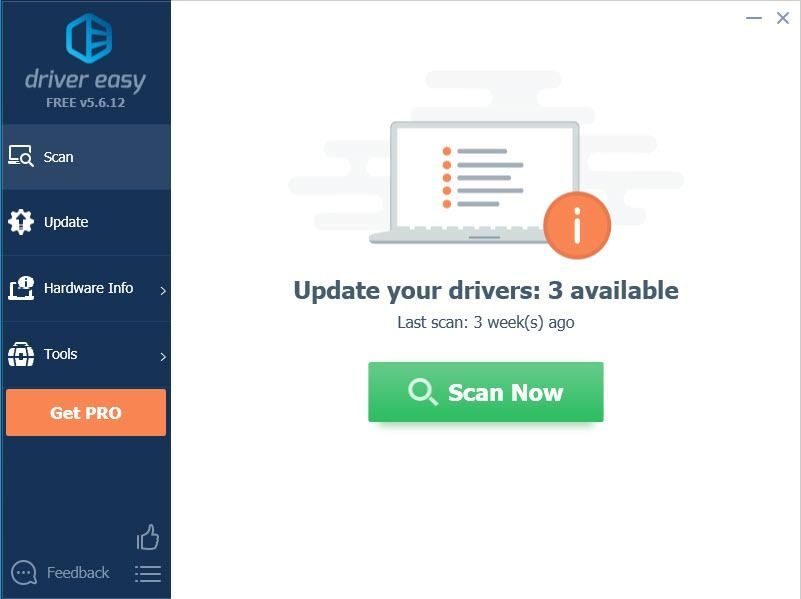
- مرحلہ 3: کلک کریں اپ ڈیٹ HP پرنٹر ڈرائیور کے ساتھ والے بٹن کو خود بخود اس ڈرائیور کا صحیح ورژن ڈاؤن لوڈ کرنے کے ل then ، پھر آپ اسے دستی طور پر انسٹال کرسکتے ہیں (آپ یہ مفت ورژن کے ساتھ کرسکتے ہیں)۔
- یا کلک کریں تمام تجدید کریں آپ کے سسٹم میں موجود سب ڈرائیوروں کا صحیح ورژن خود بخود ڈاؤن لوڈ اور انسٹال کرنا جو غائب ہیں یا پرانی ہیں۔ (اس کی ضرورت ہے پرو ورژن جس کے ساتھ آتا ہے پوری مدد اور ایک 30 دن کے پیسے واپس کرنے کی گارنٹی . جب آپ سب کو اپ ڈیٹ کرتے ہیں تو آپ کو اپ گریڈ کرنے کا اشارہ کیا جائے گا۔)
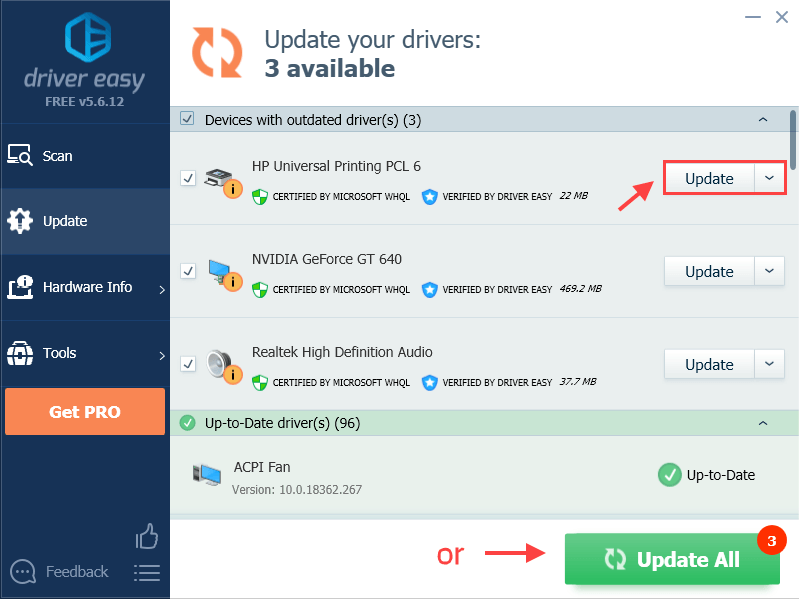 اگر آپ کو مدد کی ضرورت ہو تو ، براہ کرم ڈرائیور ایزی سپورٹ ٹیم سے رابطہ کریں support@drivereasy.com .
اگر آپ کو مدد کی ضرورت ہو تو ، براہ کرم ڈرائیور ایزی سپورٹ ٹیم سے رابطہ کریں support@drivereasy.com . - مرحلہ 4: ڈرائیوروں کو اپ ڈیٹ کرنے کے بعد ، آپ تبدیلیوں کو موثر بنانے کیلئے دوبارہ اسٹارٹ کرنا بہتر بنائیں گے۔
کیا آپ کو مندرجہ بالا طریق کار مددگار معلوم ہوئے؟ اگر آپ کے کوئی سوالات یا مشورے ہیں تو ہمیں بلا جھجھک کوئی تبصرہ کریں۔ ؟


![[حل شدہ] کی بورڈ نمبر کام نہیں کر رہے ہیں۔](https://letmeknow.ch/img/knowledge/00/keyboard-numbers-not-working.jpg)
![[حل شدہ] سنو رنر پی سی پر کریش ہوتا رہتا ہے۔](https://letmeknow.ch/img/knowledge/15/snowrunner-keeps-crashing-pc.jpg)


